Life360で位置情報を偽装する方法をご存知ですか?位置情報のプライバシーを強化したい、家族に無害ないたずらをしたい、デジタル足跡を管理したいなど、Life360で報告された居場所を管理する方法を理解することは、非常に役に立ちます。この包括的なガイドでは、LocaRunのような特殊なGPSスプーフィングソフトウェアを使用する方法から、その他の一般的なアプローチまで、様々な効果的な方法をご紹介します。
Life360の位置を偽装する一般的な方法の比較
Life360 内で報告された場所を変更する方法を考えるとき、いくつかの選択肢があります。それぞれの方法には利点と欠点があります。様々なプラットフォームやシナリオにおける位置情報の変更に関するより詳細なガイダンスについては、以下もご参照ください。 Androidで位置情報を変更する方法 そして iPhoneで位置情報を変更する方法.ロケーション・コントロールのニーズに最も適した方法を決めるために、それぞれの方法を比較してみよう。
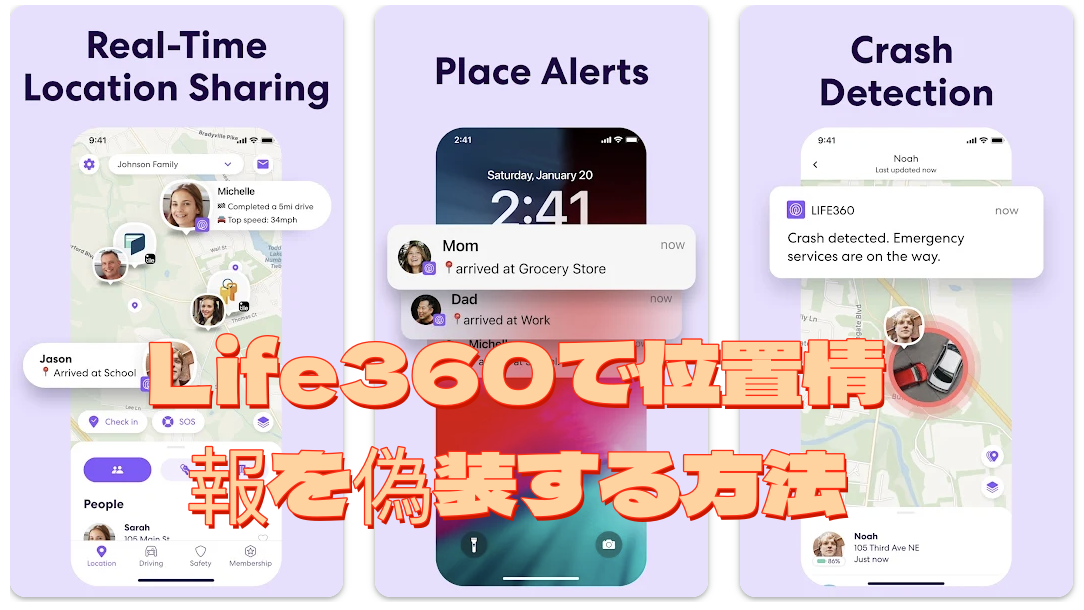
| 方法 | 長所 | 短所 | 複雑さ | 信頼性 | Life360 サークルへのお知らせ |
|---|---|---|---|---|---|
| 方法1:LocaRun | 正確なGPSスプーフィング、使いやすい、脱獄/ルート不要、動作シミュレーション、高い成功率 | プロセスにコンピュータが必要 | 低い | 高い | いいえ |
| 方法2:VPN | IPアドレスを変更し、一般的なオンラインプライバシーを強化 | GPS位置情報を変更しないため、Life360のようなGPSベースのアプリには効果的ではありません。 | 低い | 低い | いいえ(ただし、実際の場所はまだ見られる) |
| 方法3:偽のGPSアプリ(Android用) | アンドロイド端末のGPS位置情報を変更可能 | Androidのみ、開発者向けオプションが必要な場合がある。 | ミディアム | ミディアム | 検知アラートの可能性 |
| 方法4:位置情報サービスをオフにする | シンプルで迅速 | 「位置情報が一時停止されました」という通知を送信し、最後に確認された位置を表示します。「偽装」ではありません。 | 低い | 非常に低い | はい |
方法1:LocaRunを使用する(推奨)
複雑な電話設定やデバイスの脱獄を必要とせず、Life360上で位置情報を偽装する信頼性の高い方法をお探しなら、LocaRunのような専用のGPS位置情報チェンジャーが最も効果的な選択であることが多い。 LocaRun Life360のようなアプリを騙すのに最適なソリューションだ。
LocaRunを選ぶ理由
- 楽なコントロール: ユーザーフレンドリーなインターフェイスを誇り、誰でも簡単に位置情報を変更できる。
- Jailbreak/Root不要: 他のいくつかの方法とは異なり、LocaRunは標準的なiOSとAndroidデバイスで完全に機能し、お使いの携帯電話の保証とセキュリティを維持します。
- リアルな移動シミュレーション: できることはテレポートだけではない。このツールを使えば、カスタムパスに沿って歩いたり、自転車に乗ったり、運転したりするシミュレーションができ、偽装した場所を完全に自然に見せることができる。
- 高い成功率: これは、Life360が追跡のために依存している、あなたのデバイスの実際のGPS信号を効果的に上書きします。
- 幅広い互換性: iOSとAndroidの両OSの最新バージョンをサポートしている。
Life360でLocaRunを使って位置情報を偽装する方法(iOS/Android両対応)
iPhoneでもAndroid端末でも、LocaRunを使ってLife360の位置情報を変更するには、以下の簡単な手順に従ってください:
ステップ1: LocaRunのダウンロードとインストール
まず、LocaRunの公式ウェブサイトにアクセスし、あなたのコンピューター(WindowsまたはmacOS)に適したバージョンをダウンロードする。
インストールが完了したら、アプリケーションを起動し、"Start "をクリックしてプロセスを開始します。
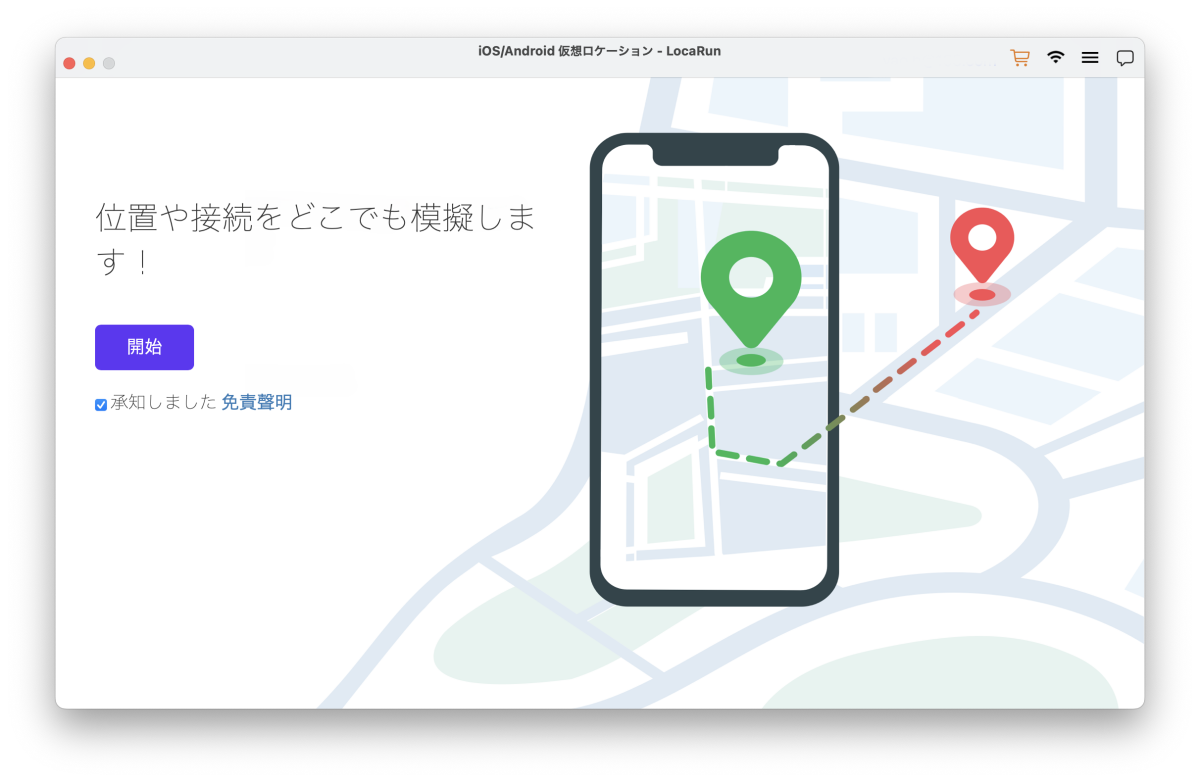
ステップ2:デバイスを接続
2つの方法のいずれかを使って、iOSまたはAndroidデバイスをコンピューターに接続する:
- USB接続: 初期セットアップには、USBケーブルを使用してデバイスをコンピュータに直接接続します。画面に表示される指示に従って、必要なドライバーのインストール、アプリケーションの認証、デバイスの接続の「信頼」(iOSの場合)またはUSBデバッグの許可(Androidの場合)を行ってください。
- Wi-Fi接続: その後の使用については、デバイスとコンピュータの両方が同じWi-Fiネットワーク上にある場合、ワイヤレスで接続できる可能性があります。(最初のセットアップでは通常、ドライバを正しくインストールするためにUSB接続が必要です)。
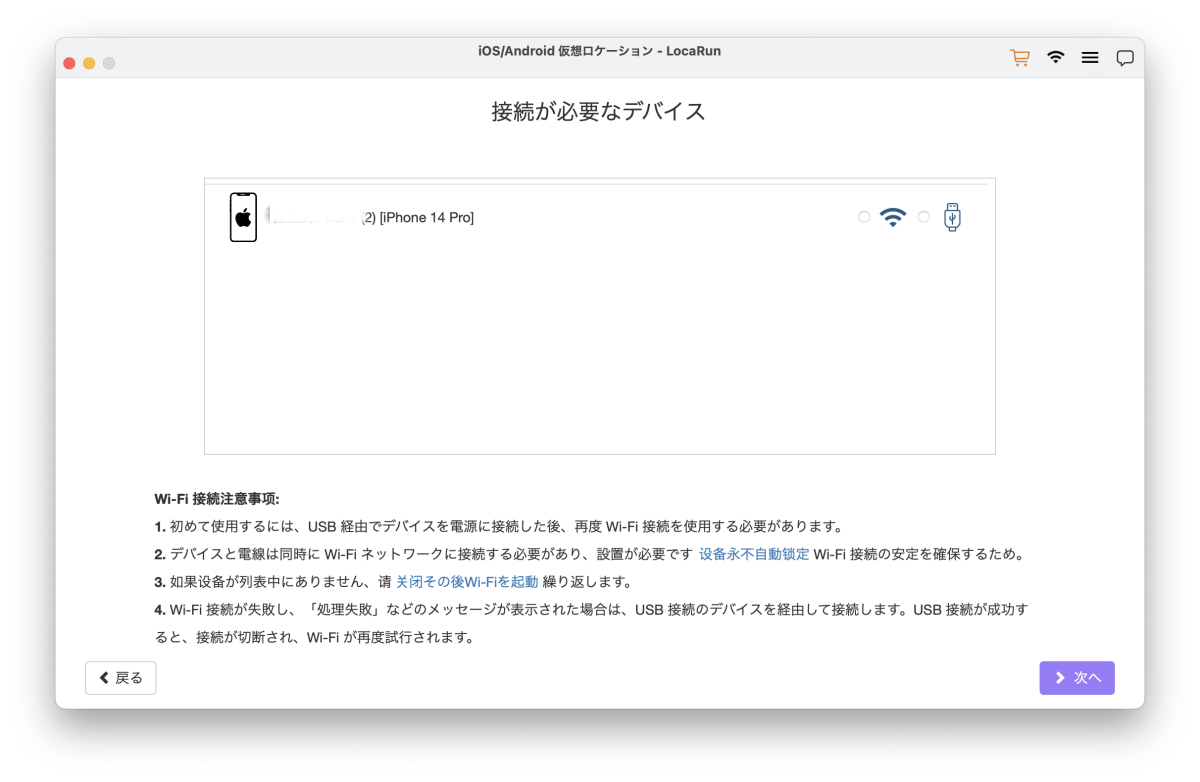
ステップ3:デバイスの準備
Androidユーザーのみ: 先に進む前に、Android携帯の「開発者向けオプション」と「USBデバッグ」を有効にする必要があります。
- こちらへ
設定 > 電話についてをタップする。ビルド番号"開発者向けオプションが有効になりました "というメッセージが表示されるまで、7回高速で実行する。 - 戻る
設定見つける開発者オプション(この位置は機種によって異なり、多くの場合、その下にあるシステムまたは追加設定). - 有効にする
USBデバッグを選択する。モック・ロケーション・アプリ(LocaRunまたはインストールされている偽GPSアプリを選択してください)。
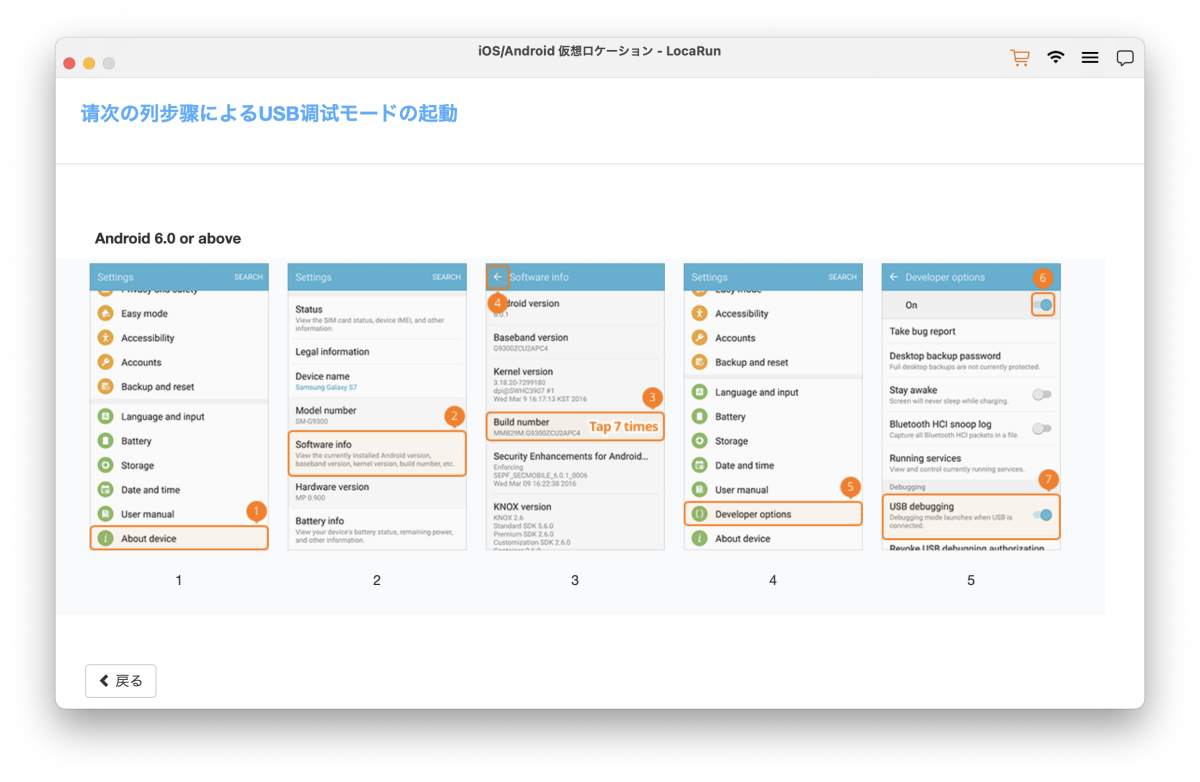
iOSユーザー向け: これらのアンドロイド特有の準備手順を回避することができます。
デバイスが正常に接続されると、LocaRunのマップインターフェイスが自動的にロードされます。ここでLife360に表示させたいバーチャルロケーションを選択する。
ステップ4:ご希望のフェイクロケーションを選択する
地図をスクロールしてズームイン/ズームアウトし、希望の場所にピンをドロップするためにクリックしてナビゲートします。正確なオプションもあります:
- LocaRunが提供する検索ボックスに特定の住所や地名を入力する。
- 正確な座標(緯度と経度)があれば入力してください。
- Go "をクリックし、地図上で選んだ場所をピンポイントで指定する。
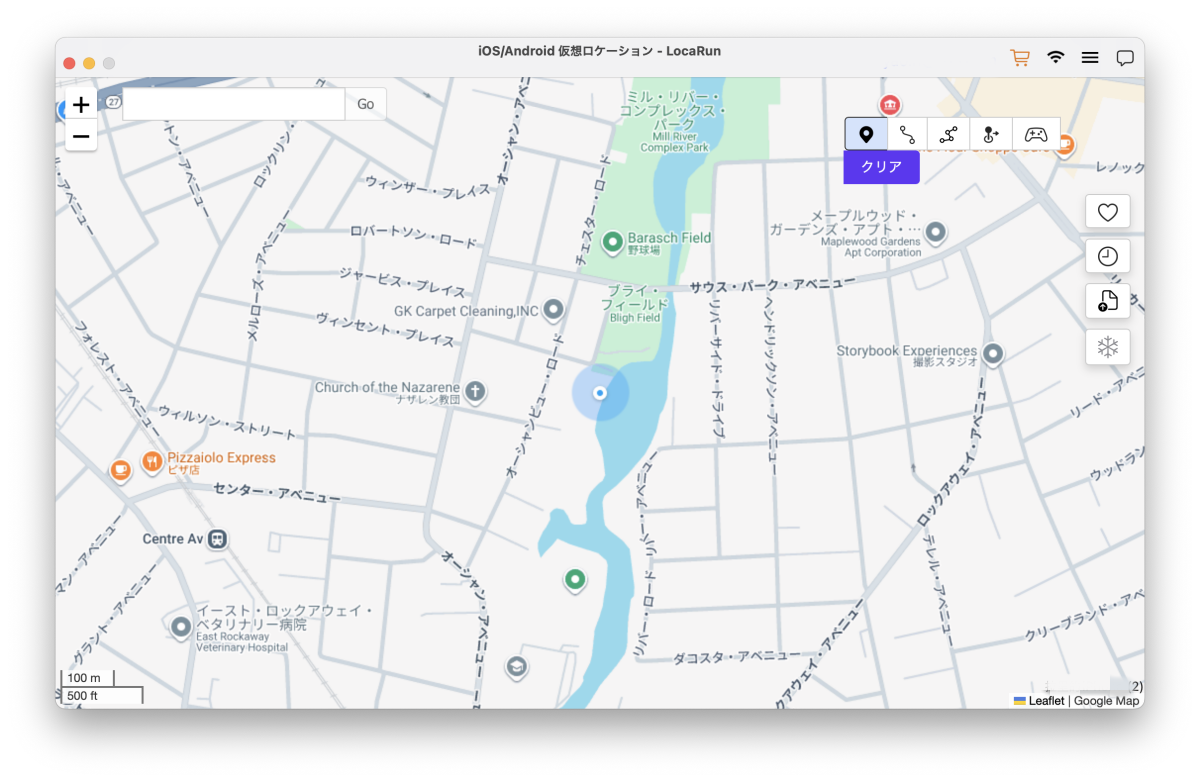
ステップ5:「ここに移動」で即座に場所を変える
地図上で新しい場所を特定すると、小さなポップアップウィンドウが表示されます。このウィンドウには通常、地名、座標、実際の場所からの距離などの詳細が表示されます。
このポップアップ内の "ここに移動 "ボタンをクリックしてください。LocaRunは即座にあなたのデバイスのGPS位置をこの選択した場所にテレポートします。
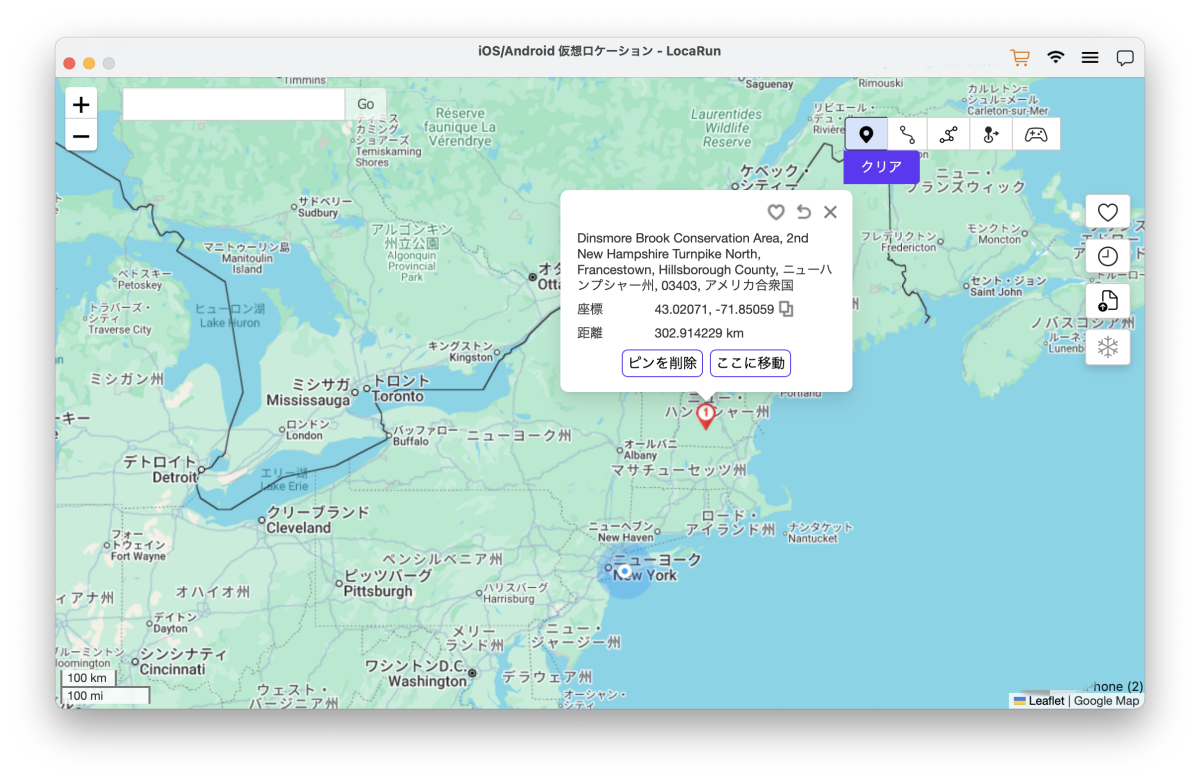
ステップ 6: Life360を開いて確認する
パソコンでLocaRunを起動したまま、接続したデバイスでLife360アプリを起動してください。
Life360の位置が選択した地点に更新されます。Life360の地図で位置を確認すると、LocaRunで選択した場所にいることがわかります。
Life360ユーザー向けLocaRunの高度な機能
- リアルな動きをシミュレートする: ワンストップモード "や "マルチストップモード "を活用し、カスタムルートを作成したり、移動速度(徒歩、自転車、車など)をコントロールすることで、自然な旅を実現。
- ジョイスティックコントロール: バーチャルジョイスティックを搭載し、地図上の動きをリアルタイムで自在にコントロールできるバージョンもある。
- 場所/ルートを保存する: 頻繁に訪れる仮想ロケーションやカスタムルートを保存しておけば、将来すぐにアクセスできて便利です。LocaRunはLife360だけでなく、以下のような他の位置情報サービスにも役立ちます。 Spotifyでロケーションを変更する方法.
方法2:VPNを使用する
仮想プライベートネットワーク(VPN)は、パブリックネットワーク上で安全な接続を作成し、IPアドレスをマスキングし、インターネットトラフィックを暗号化します。VPNは、あなたのインターネット活動が別の地域から発信されているように見せることができますが、一般的にLife360のようなアプリのためにあなたのデバイスのGPS位置を変更するには効果的ではありません。
どのように機能するか VPNは主にあなたのデバイスのIPアドレスを変更します。これにより、ウェブサイトやストリーミングサービスを騙して、あなたが別の国から閲覧していると思わせることができます。ただし、携帯電話内部のGPS信号と相互作用したり、変更したりすることはありません。
ステップ・バイ・ステップ・ガイド
- 評判の良いVPNサービス(NordVPN、ExpressVPNなど)を選び、加入する。
- お使いのデバイスにVPNアプリをダウンロードしてインストールします(iOSとAndroidの両方で利用可能)。
- VPNアプリを開き、希望の地域にあるサーバーに接続する。

制限事項: Life360は、主にあなたのIPアドレスではなく、あなたのデバイスの正確なGPSデータを使用して、あなたの場所を決定します。そのため、VPNだけではLife360アプリの実際のGPS位置情報を偽装するには不十分です。VPNは一般的なオンラインプライバシーとセキュリティを向上させますが、Life360の正確な位置追跡を本当に騙すことはできません。
方法3:偽のGPSアプリを使う(Androidデバイスの場合)
偽GPSアプリは、主にAndroidデバイス用に設計されたアプリケーションで、携帯電話の実際のGPS座標を選択した場所で上書きすることができます。これらは、Life360上で別の存在をシミュレートするために探しているAndroidユーザーのための一般的なアプローチを提供します。
どのように機能するか これらのアプリは、アンドロイドに内蔵された「擬似位置情報」機能を利用し、携帯電話上の他のアプリケーションに偽のGPS信号を流し、あなたが別の場所にいると思わせる。
ステップバイステップガイド(Androidのみ):
- 開発者向けオプションを有効にする: アンドロイド携帯の
設定 > 電話について(または装置についてを素早くタップする。ビルド番号"開発者向けオプションが有効になりました "という確認メッセージが表示されるまで、7回繰り返します。 - 開発者向けオプションにアクセスします: メインに戻る
設定メニューから開発者オプション(正確な位置は機種によって異なり、多くの場合、以下のようになります。システム,追加設定または設定に直接表示される)。 - 偽のGPSアプリをインストールする: Google Playストアにアクセスし、信頼できる "偽のGPS位置情報 "アプリ(例えば、"偽のGPS位置情報 - GPSジョイスティック "または他の評価の高いオプション)をダウンロードします。
- Mock Location Appを選択します: 内
開発者オプションを探し、タップする。模擬位置情報アプリを選択.先ほどインストールした偽GPSアプリをリストから選択します。 - なりすましの場所 ダウンロードしたフェイクGPSアプリを開きます。地図が表示され、希望の偽の場所をピンポイントで指定できます。アプリ内の "Start "または "Play "ボタンをタップして、なりすましを開始します。
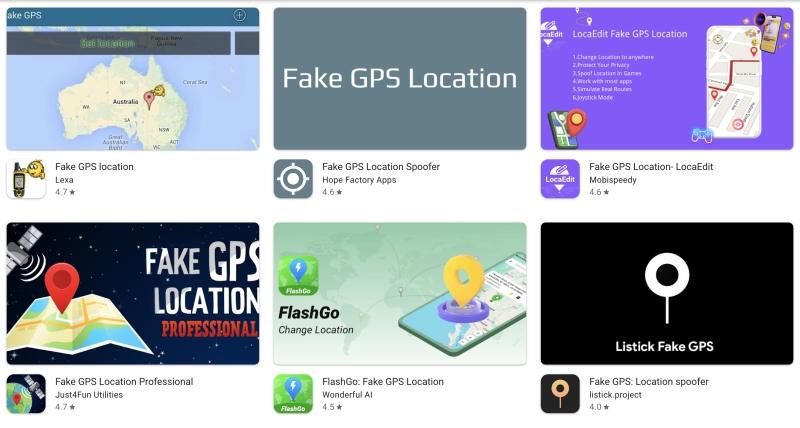
制限事項: この方法はAndroidデバイス専用で、iOSでは脱獄などの複雑な手順を踏まないと直接利用できない。偽のGPSアプリはLife360によって検出されることがあり、"location not found "エラーやアプリ内の特定のアラートにつながる可能性があります。また、アプリのクラッシュやシステムの不安定性を引き起こす可能性があり、一般的にアプリをバックグラウンドで常に実行する必要があるため、バッテリーが消費されます。Life360の位置情報を偽装する方法について疑問に思っている場合、Redditのディスカッションでは、これらのアプリを使用したさまざまな結果についてよく言及されています。
方法4:位置情報サービスをオフにする/Life360の位置情報を停止する
この方法は、新しい場所を "偽装 "するというよりも、Life360に現在のリアルタイムの居場所を知られないようにするものだ。一時的に地図から姿を消し、別の場所に現れるのを防ぐのだ。
どのように機能するか デバイス全体のGPS追跡機能を直接無効にするか、Life360による位置情報データへのアクセスを特別に制限することができます。
ステップバイステップガイド(iOS):
- Life360アプリを無効にする: こちらへ
「設定」 > 「プライバシーとセキュリティ」 > 「位置情報サービス」.下にスクロールして探すライフ360をタップします。それをタップして決してにとって位置情報へのアクセスを許可する. - デバイス全体を無効にする: または、メインの
ロケーションサービスの一番上にあるロケーションサービス画面で、iPhone上のすべてのアプリのGPSを無効にします。
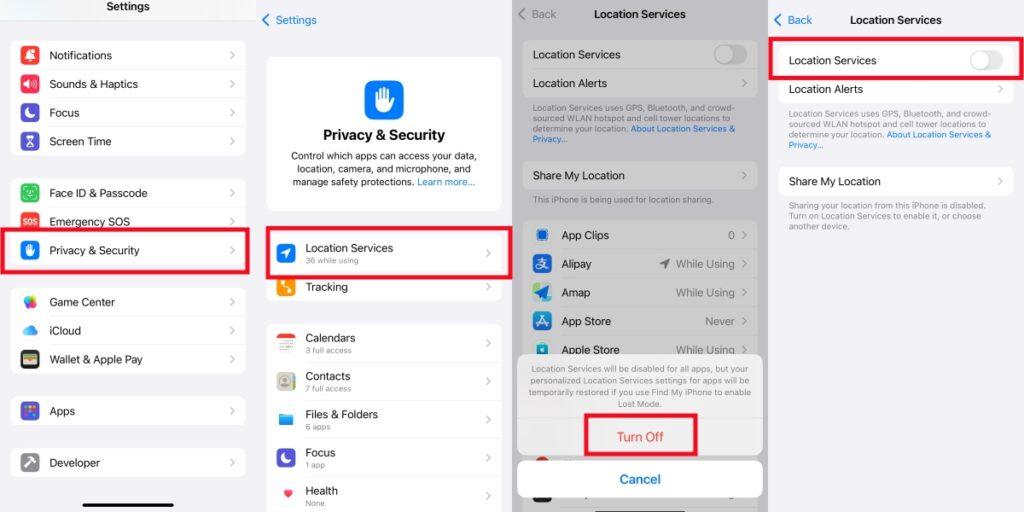
ステップバイステップガイド(Android):
- Life360アプリを無効にする: こちらへ
設定 > 位置情報 > アプリの許可.探すライフ360に設定し、そのロケーション・アクセスをを許してはならない。. - デバイス全体を無効にする: クイック設定パネル(画面上部から下に引っ張ります)から
所在地アイコンをクリックしてオフに切り替える。または設定 > ロケーションをオフに切り替える使用場所. - アプリ内ポーズ(利用可能な場合): Life360アプリのバージョンによっては、アプリの設定内に一時的に "位置情報共有を一時停止 "する特定のオプションがある場合があります。アプリの内部制御を確認する価値がある。
制限事項: Life360の位置情報アクセスをオフにすると、通常、最後に確認した位置が地図上に表示されます。さらに重要なことに、Life360は、サークル内の他のメンバーに通知("位置情報の一時停止"、"GPSオフ"、"位置情報サービスオフ "など)を送信します。これは、あなたの位置情報が更新されなくなったことを警告するもので、疑いを持たれる可能性があります。したがって、これはLife360の位置情報を一時停止するのに役立ちますが、一般的に目立たない解決策ではありません。以下の戦略について Life360で誰にも知られずに位置情報を一時停止する方法より詳細なガイドをご覧ください。
よくある質問
結論
あなたの目的がデジタルプライバシーを取り戻すことであれ、単に地図上のどこに表示されるかをコントロールすることであれ、Life360で位置情報を偽装する方法を理解することは、あなたに貴重な柔軟性を提供します。位置情報サービスをオフにするような単純な方法は簡単に見えるかもしれませんが、多くの場合、サークル内の他の人に警告する即時通知が付属しています。シームレスで、目立たず、信頼できる体験のためには、以下のような専用のGPS位置情報チェンジャーが必要です。 LocaRun iOSとAndroidの両方のユーザーにとって、最も効果的なソリューションとして際立っている。また、他の位置情報サービスにも役立つ万能ツールでもある。あなたのニーズに沿い、プライバシーの境界を尊重する方法を常に選択してください。
こんにちは、LocaRunのデジタルプライバシースペシャリスト、鈴木 さくらです。私は、当社のGPS位置情報変更ツールがオンラインプライバシー保護にどのように役立つかについて執筆しています。サイバーセキュリティと位置情報技術を誰にでも分かりやすく伝えることに情熱を注いでいます。データ保護や地域限定コンテンツへのアクセスに向けた実践的なソリューションに焦点を当てています。分かりやすくて効果的なアプローチで、デジタルプライバシーを向上させるお手伝いをします。





